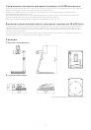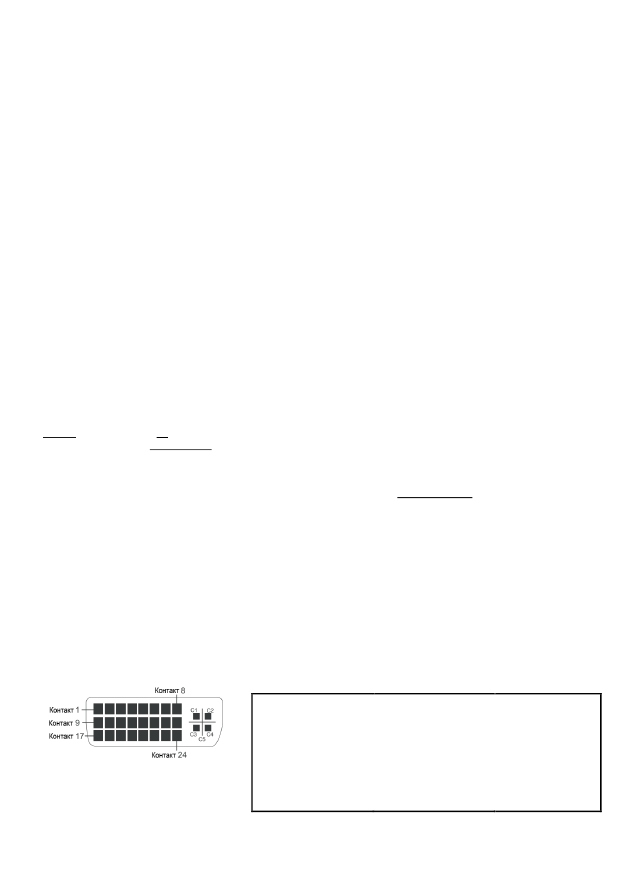
14
Выход
DVI/RGB
Выбор правильного режима вывода
Выходы
DVI
и
RGB (22
и
23)
могут выводить сигнал в следующих форматах
:
-
VGA
(4:3 — 640x480
пикселей
)
при
60
Гц
-
SVGA
(4:3 — 800x600
пикселей
)
при
60
Гц
-
XGA
(4:3 — 1024x768
пикселей
)
при
60
Гц
-
SXGA-
(4:3 — 1280x960
пикселей
)
при
60
Гц
—
не измененное изображение
-
SXGA
(5:4 — 1280x1024
пикселей
)
при
60
Гц
-
SXGA+
(4:3 — 1400x1050
пикселей
)
при
60
Гц
-
UXGA
(4:3 — 1600x1200
пикселей
)
при
60
Гц
-
WXGA*
(16:10 — 1280x800
пикселей
)
при
60
Гц
—
не измененное изображение
-
WXGA
(16:9
широкоэкранное
— 1360x768
пикселей
)
при
60
Гц
-
WXGA+
(16:10
широкоэкранное
— 1440x900
пикселей
)
при
60
Гц
-
WSXGA+
(16:10
широкоэкранное
— 1680x1050
пикселей
)
при
60
Гц
-
720p
(16:9
широкоэкранное
HD/HDTV — 1280x720
пикселей
)
при
50
Гц
или
60
Гц
—
не измененное изображение
-
1080p
(16:9
широкоэкранное
HD/HDTV — 1920x1080
пикселей
)
при
50
Гц или
60
Гц
-
WUXGA
(16:10
широкоэкранное
— 1920x1200
пикселей
)
при
60
Гц
Функция
«Auto resolution (
Автоматическое разрешение
)»
включена по умолчанию
.
В этом режиме документ
-
камера постоянно проверяет
,
какие устройства подсоединены к выходам
RGB (22)
и
DVI (23)
и автоматически
устанавливает оптимальный режим вывода отдельно для каждого устройства
.
Обратите внимание на то
,
что
документ-камера не может установить возможное разрешение
,
если подключенное устройство или кабели
*
не поддерживают технологию
«Plug and Play».
Если документ-камера не может определить разрешение
подключенного устройства
,
используется разрешение по умолчанию
— SXGA-/60
Гц
.
(*
Кабели с сов
-
местимостью
plug and play
должны иметь на обоих концах
15-
контактные разъемы с подключением всех
контактов
).
Если функция
«Auto resolution (
Автоматическое разрешение
)»
не может быть использована
,
вы можете
выбрать режим вывода вручную на экранном меню документ-камеры
(
см
.
стр
. 16).
Для достижения лучшего качества изображения необходимо
,
чтобы разрешение выходов документ-камеры
соответствовало разрешению дисплея
(
например
LCD-
или
DLP-
проектор или монитор
).
Важно
:
имеет значение не максимальное возможное разрешение
,
поддерживаемое проектором или монитором
(
в
режиме сжатия
),
а оптимальное разрешение
.
Оптимальное разрешение
—
это количество пикселей
встроенного жидкокристаллического дисплея или процессора
DLP
проектора или монитора
.
Большинство
LCD-
или
DLP-
проекторов также могут отображать разрешение более высокое
,
чем оптимальное
,
но только в
режиме с сжатием и с более низким качеством изображения
.
НЕ устанавливайте разрешение выхода документ-камеры больше оптимального разрешения дисплея
.
Не устанавливайте частоту обновления выше
,
чем поддерживаемую монитором или проектором
,
в
противном случае монитор или проектор может быть поврежден
.
Следуйте инструкциям в руководстве по использованию подключенного устройства
.
Обратите внимание на то
,
что если одновременно установлены разрешения
4:3
и
16:9
или
16:10,
то в верхней
и нижней части дисплея отображаются черные полосы
.
Это необходимо для того
,
чтобы все дисплеи отображали
одно и то же изображение
.
Порт
DVI-I
Порт
DVI (23)
поддерживает цифровой и аналоговый сигналы
- DVI-I.
1 - T.M.D.S. Data2-
2 - T.M.D.S. Data2+
3
- T.M.D.S. Data2/4 Shield
4
- T.M.D.S. Data4- (*)
5
- T.M.D.S. Data4+(*)
6
- DDC Clock
7
- DDC Data
8
- Analog Vertical Sync
C1 - Analog Red
C4 - Analog Horizontal Sync
C5 - Analog Ground
(analog R, G & B return)
9 - T.M.D.S. Data1-
10 - T.M.D.S. Data1+
11 - T.M.D.S. Data1/3 Shield
12 - T.M.D.S. Data3- (*)
13 - T.M.D.S. Data3+ (*)
14 - +5V Power
15 - Ground (return for +5V,
HSync and Vsync)
16 - Hot Plug Detect
C2 - Analog Green
17 - T.M.D.S. Data0-
18 - T.M.D.S. Data0+
18 - T.M.D.S. Data0+
19 - T.M.D.S. Data0/5 Shield
20 - T.M.D.S. Data5- (*)
21 - T.M.D.S. Data5+ (*)
22 - T.M.D.S. Clock+
23 - T.M.D.S. Clock-
24 - Analog Vertical Sync
C3 - Analog Blue
m
*…
не используется